„Bitwarden“: kaip išjungti svetainių piktogramas

Jei „Bitwarden“ jums atrodo, kad svetainių piktogramos nereikalingos, štai kaip jas išjungti.
Siųsti šifruotus pranešimus būtina, kai susiduriate su neskelbtina informacija. Svarbu pasirinkti pranešimų siuntimo paslaugą su šia parinktimi. Priešingu atveju galite rizikuoti, kad jūsų pranešimai bus perimti. Tačiau, kurį pasirinkti?
Prieš rinkdamiesi slaptažodžių tvarkyklę, galbūt atlikote keletą tyrimų, kad sužinotumėte, kurį iš jų pasirinkti. Bitwarden galėjo patekti į sąrašą. Tačiau „Bitwarden“ ne tik saugo slaptažodžius, bet ir gali padėti išsiųsti tuos užšifruotus pranešimus. Štai kaip.
Jei įrenginyje neįdiegta „ Bitwarden“ , eikite į „Google Play“ ir įdiekite ją. Sukūrę paskyrą ir pagrindiniame programos puslapyje, apačioje rasite keturias skirtingas parinktis: „Mano saugykla“, „Siųsti“, „Generatorius“ ir „Nustatymai“.

Bakstelėkite parinktį Siųsti ir, kai būsite tame skyriuje, bakstelėkite pliuso ženklą dešinėje. Turėsite užpildyti tokią informaciją kaip pavadinimas, failo tipas, ištrynimo data, galiojimo pabaigos data, maksimalus prieigos skaičius, naujas slaptažodis ir pastabos. Taip pat matysite parinktis, kaip paslėpti el. laišką nuo gavėjų ir išjungti šį siuntimą, kad niekas negalėtų jo pasiekti.
Jei esate nemokamas vartotojas, susidursite su tam tikrais apribojimais, pvz., nesiųskite failų, o tik tekstą. Pranešimų siuntimo paslauga siųs jūsų pranešimus su AES-256 šifravimu. Taip pat nereikia jaudintis, kad kitas asmuo savo įrenginyje turi „Bitwarden“, nes nebūtina gauti šifruotų pranešimų.
Tais atvejais, kai naudojate kompiuterį ir jums reikia išsiųsti užšifruotą pranešimą, štai kaip galite jį išsiųsti iš „Bitwarden Web“. Prisijungę spustelėkite viršuje esančią parinktį Siųsti.
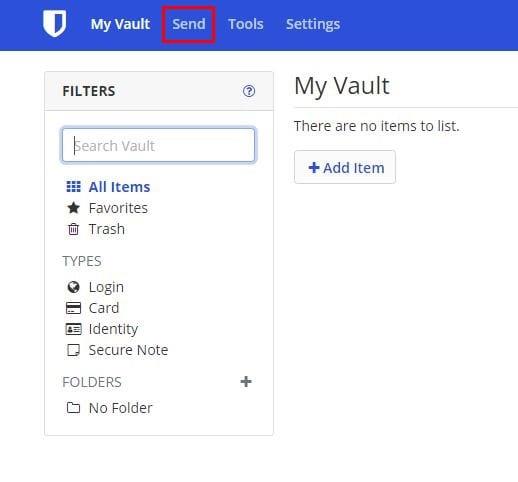
Spustelėkite Sukurti naują siuntimą ir kitame lange įveskite reikiamą informaciją. Pamatysite tokias parinktis kaip:
Jei spustelėsite išskleidžiamąjį meniu Parinktis, pamatysite papildomų parinkčių, pvz.:
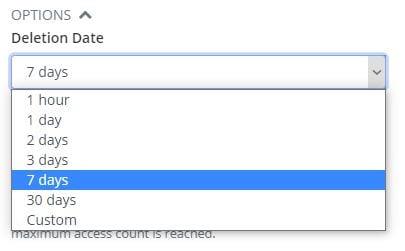
Dvi dienos, trys dienos. Septynios dienos. 30 dienų ir pagal užsakymą. Pasirinktoje parinktyje turėsite kalendorių ir laiko kortelę, kad pasirinktumėte konkretų laiką ir datą.
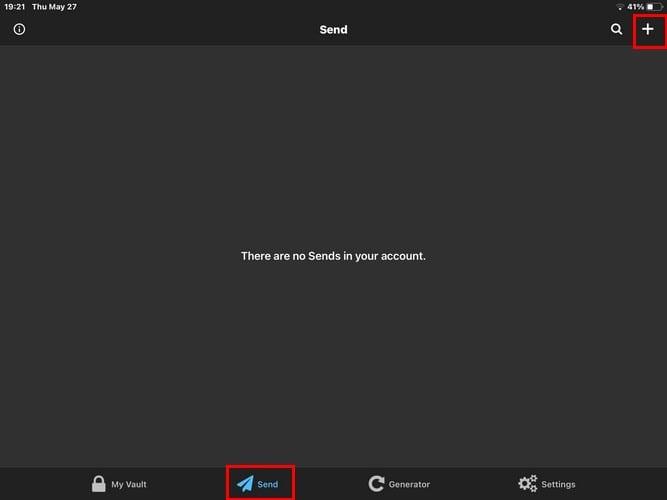
Veiksmai taip pat yra paprasti „iOS“ naudotojams „ Bitwarden“ . Kai būsite pagrindiniame programos puslapyje, apačioje bakstelėkite parinktį Siųsti. Viršuje dešinėje palieskite pliuso ženklą. Pamatysite tas pačias parinktis kaip ir „Android“ naudotojams, įskaitant:
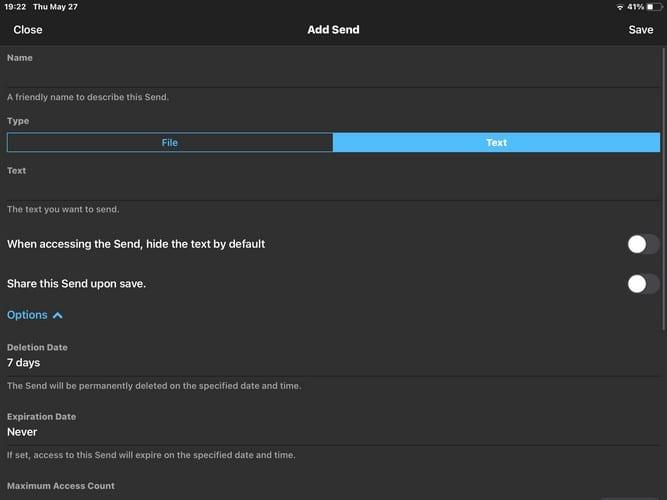
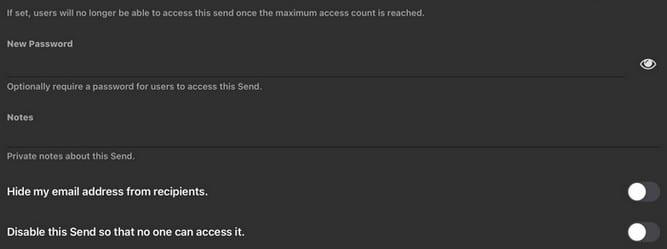
Baigę užpildyti informaciją, bakstelėkite parinktį Išsaugoti viršutiniame dešiniajame kampe. Išsaugoję siuntimą, jis bus rodomas tos skilties sąraše.
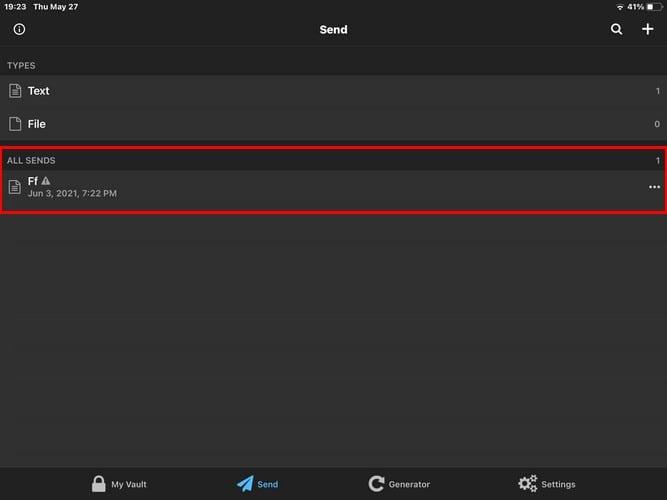
Siūlydami parinktį siųsti šifruotus pranešimus iš Bitwarden, jums nereikės įdiegti kitos programos savo Android įrenginyje. Esu įsitikinęs, kad jums tikriausiai jau gana. Taigi, jei ieškote programos, kuri siunčia užšifruotus pranešimus ir tai yra slaptažodžių tvarkyklė, galite išbandyti „Bitwarden“. Ar manote, kad išbandysite programą? Praneškite man toliau pateiktuose komentaruose ir nepamirškite pasidalinti straipsniu su kitais socialinėje žiniasklaidoje.
Jei „Bitwarden“ jums atrodo, kad svetainių piktogramos nereikalingos, štai kaip jas išjungti.
Ar reikia pakeisti jūsų profilio piktogramą? Sužinokite, kaip gravatars gali padėti ir kaip tai įjungti.
Ištrinkite nereikalingus Bitwarden aplankus. Štai kaip.
Saugokite savo slaptažodžius žinodami, kaip užrakinti „Bitwarden“ plėtinį. Štai kaip.
Kai jums reikia daugiau informacijos apie įrašą, štai kaip galite peržiūrėti visą Bitarden informaciją.
Sužinokite, kaip lengva pakeisti savo Bitward paskyros el. pašto adresą. Štai žingsniai, kuriuos reikia atlikti.
Jei „Bitwarden“ neprašys jūsų išsaugoti naujų slaptažodžių, įsitikinkite, kad programa gali atsiųsti jums pranešimus, kai aptinka, kad pakeitėte slaptažodį.
Jei jūsų naršyklei nepavyksta užmegzti ryšio su darbalaukio programa „1Password“, atnaujinkite kompiuterį, išeikite iš „1Password“ ir iš naujo paleiskite įrenginį.
Jei naudojant „1Password“ nepavyksta patvirtinti „Chrome“ kodo parašo, išvalykite naršyklės talpyklą ir išjunkite visus naršyklės plėtinius, išskyrus „1Password“.
Reguliariai keisdami slaptažodį, apsaugokite savo kompiuterį su Windows 10. Štai kaip galite tai pakeisti.
Nenorite išsaugoti konkrečios svetainės prisijungimo duomenų? Štai kaip išskirti domeną naudojant „Bitwarden“.
Kai negalite laukti, kol „Bitwarden“ sinchronizuos jūsų slaptažodžius, štai kaip tai padaryti rankiniu būdu.
„Bitwarden“ gali neveikti visose programose. Štai kaip nukopijuoti tų nesuderinamų programų slaptažodį ir vartotojo vardą.
Ar reikia atidaryti URL, susietą su įrašu Bitwarden? Tada šis vadovas skirtas jums.
Siekiama sukonfigūruoti, kaip URL suderinami Botwarden. Šis vadovas gali jums padėti.
Jei 1Password nepavyksta pasiekti serverio, pakoreguokite naršyklės nustatymus, kad leistų visus slapukus, ir atnaujinkite naršyklės versiją.
Sužinokite, kaip „Bitwarden“ galite pridėti tinkintų lygiaverčių domenų, kad būtų lengviau prisijungti.
Nežinote, kaip atrakinti „Bitwarden“ plėtinį? Štai kaip galite tai padaryti naudodami smeigtuką arba biometrinius duomenis.
Jei 1Password nepavyksta prisijungti prie 1Password mini, iš naujo paleiskite kompiuterį ir įdiekite naujausią 1Password programos versiją.
Jei Bitwardens automatinio pildymo funkcija neveikia, įsitikinkite, kad ši funkcija įjungta ir įrenginyje naudojate naujausią programos versiją.
Įvedę root teises į „Android“ telefoną, gausite visišką prieigą prie sistemos ir galėsite paleisti daugybę programų, kurioms reikalinga root teisė.
„Android“ telefono mygtukai skirti ne tik garsumui reguliuoti ar ekranui pažadinti. Atlikus kelis paprastus pakeitimus, jie gali tapti sparčiaisiais klavišais, skirtais greitai nufotografuoti, praleisti dainas, paleisti programas ar net įjungti avarines funkcijas.
Jei palikote nešiojamąjį kompiuterį darbe ir turite skubiai išsiųsti ataskaitą viršininkui, ką daryti? Naudokite išmanųjį telefoną. Dar sudėtingiau – paverskite telefoną kompiuteriu, kad galėtumėte lengviau atlikti kelias užduotis vienu metu.
„Android 16“ turi užrakinimo ekrano valdiklius, kad galėtumėte keisti užrakinimo ekraną pagal savo skonį, todėl užrakinimo ekranas yra daug naudingesnis.
„Android“ vaizdo vaizde režimas padės sumažinti vaizdo įrašą ir žiūrėti jį vaizdo vaizde režimu, žiūrint vaizdo įrašą kitoje sąsajoje, kad galėtumėte atlikti kitus veiksmus.
Vaizdo įrašų redagavimas „Android“ sistemoje taps lengvas dėka geriausių vaizdo įrašų redagavimo programų ir programinės įrangos, kurią išvardijome šiame straipsnyje. Įsitikinkite, kad turėsite gražių, magiškų ir stilingų nuotraukų, kuriomis galėsite dalytis su draugais „Facebook“ ar „Instagram“.
„Android Debug Bridge“ (ADB) yra galinga ir universali priemonė, leidžianti atlikti daugybę veiksmų, pavyzdžiui, rasti žurnalus, įdiegti ir pašalinti programas, perkelti failus, gauti šaknines ir „flash“ ROM kopijas, kurti įrenginių atsargines kopijas.
Su automatiškai spustelėjamomis programėlėmis. Jums nereikės daug ką daryti žaidžiant žaidimus, naudojantis programėlėmis ar atliekant įrenginyje esančias užduotis.
Nors stebuklingo sprendimo nėra, nedideli įrenginio įkrovimo, naudojimo ir laikymo būdo pakeitimai gali turėti didelės įtakos akumuliatoriaus nusidėvėjimo sulėtinimui.
Šiuo metu daugelio žmonių mėgstamas telefonas yra „OnePlus 13“, nes be puikios aparatinės įrangos, jis taip pat turi jau dešimtmečius egzistuojančią funkciją: infraraudonųjų spindulių jutiklį („IR Blaster“).



























